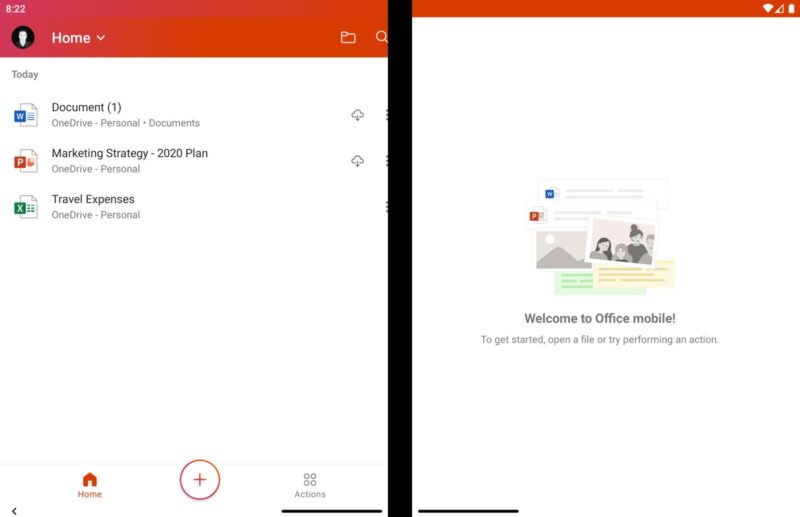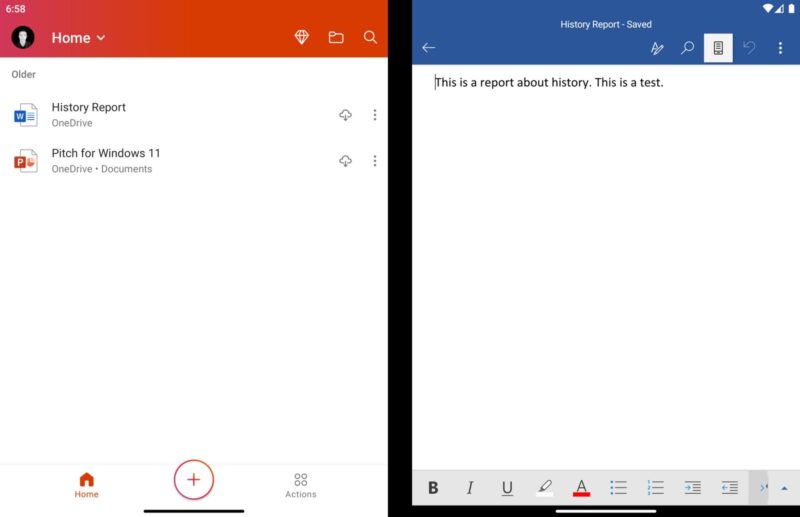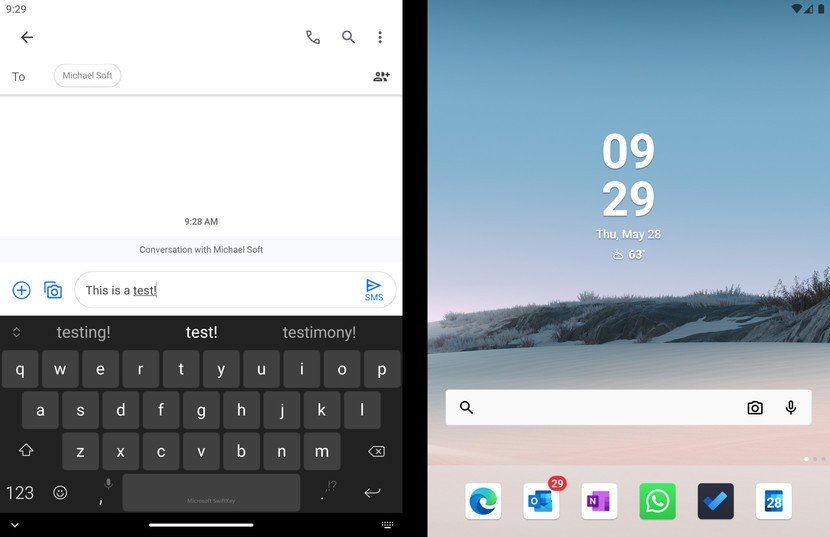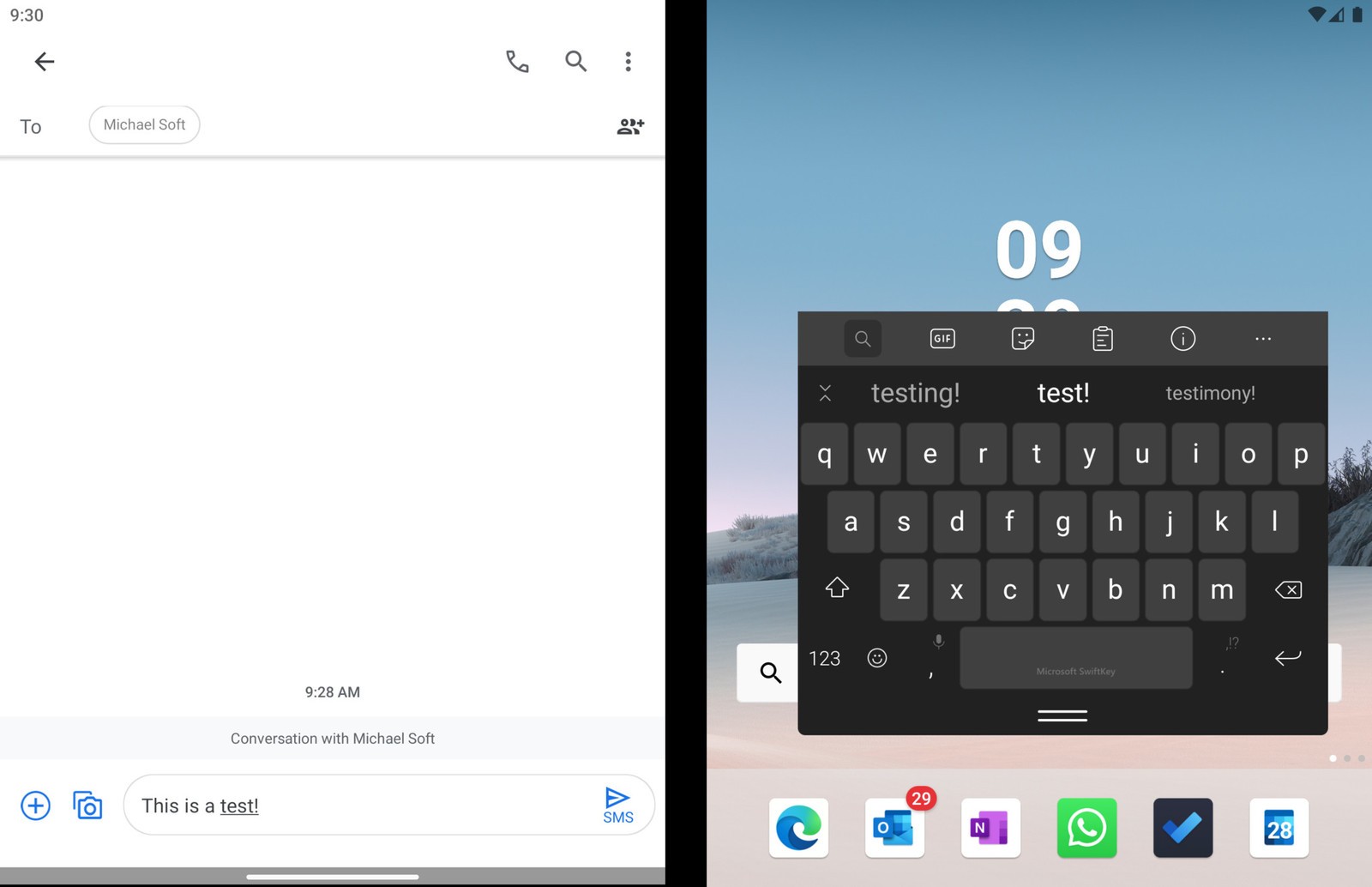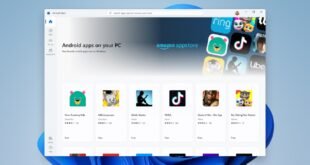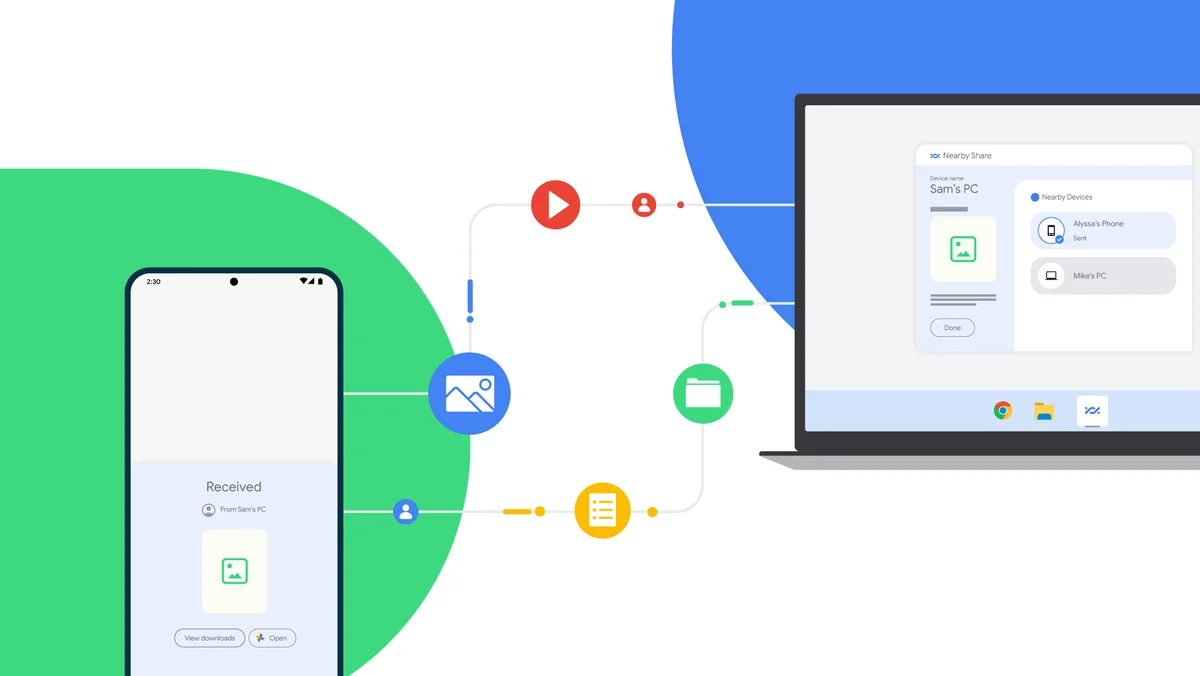El Surface Duo sigue avanzando en su desarrollo y sin saber aún cuándo se lanzará ni a qué precio, ya pudimos conocer hace un par de semanas unas posibles especificaciones para este dispositivo de Microsoft. Sin embargo, hoy, os traemos un primer vistazo a las aplicaciones de Android funcionando en un Surface Duo.
Muchas de las aplicaciones de Microsoft son las que ya han sido adaptadas para poder trabajar correctamente con Surface Duo y son las que os mostramos hoy en el artículo. El soporte para Surface Duo no se trata solo del soporte para doble pantalla, sino también de la capacidad de mostrar en pantalla, expandir y arrastrar y soltar contenido entre aplicaciones.
Surface Duo, primeras apps de Android compatibles
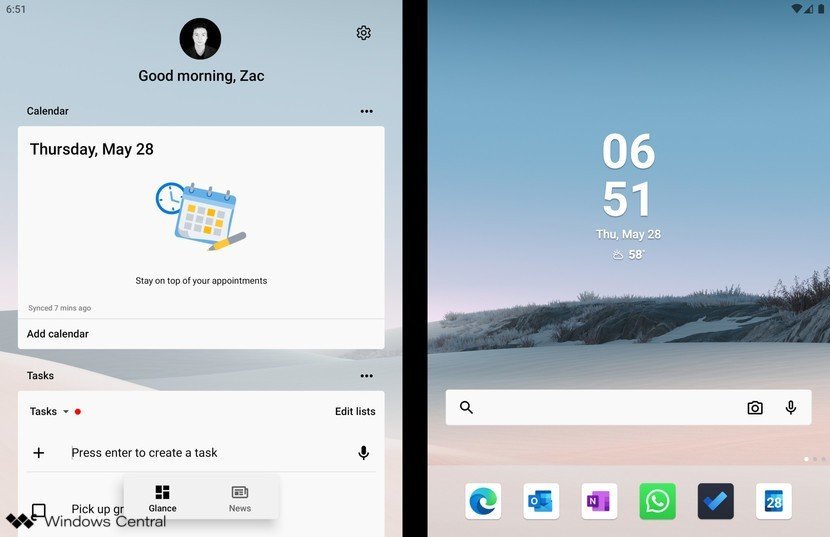
El Surface Duo viene con el Microsoft Launcher como la experiencia de pantalla de inicio por defecto. Teniendo en cuenta que este launcher es cada vez mejor valorado por los usuarios y más completo en funcionalidades, no es de extrañar que haya sido elegido para sustituir a la pantalla de inicio tradicional de Android.
Surface Duo comandado por Microsoft Launcher
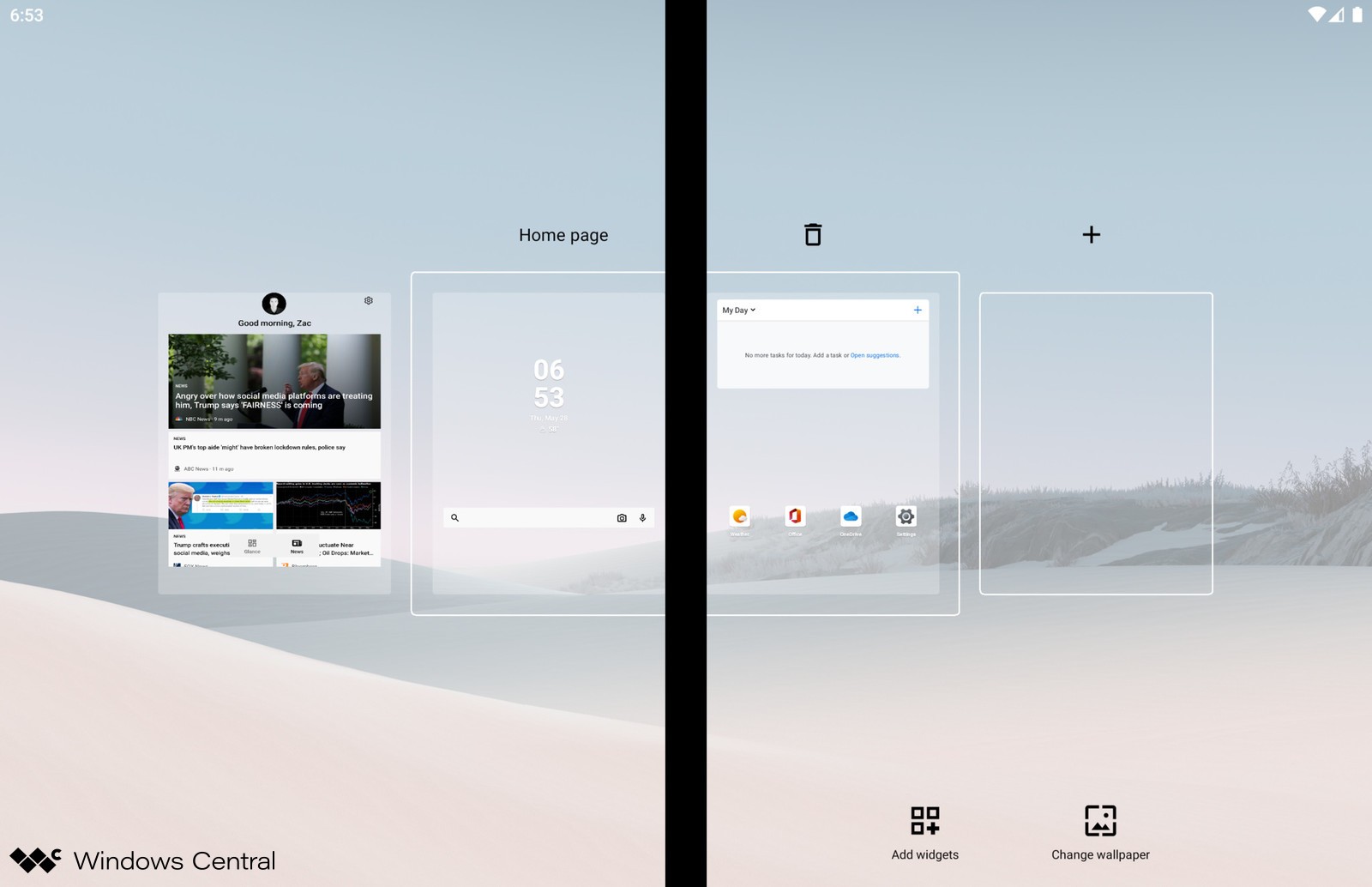
Ser elegido por defecto, también ha implicado trabajar en profundidad en la experiencia de usuario y queda patente que así ha sido. En la configuración por defecto, el usuario verá dos pantallas de inicio con los respectivos docks (bandejas fijadas) de aplicaciones. Estas pantallas serán igual de personalizables, pudiendo añadir widgets y aplicaciones.
Cuando te deslices entre pantallas de inicio, todo el contenido se moverá entre las pantallas, hasta llegar a ver el espacio del Microsoft Launcher (tus eventos del calendario de Outlook, el buscador, las Sticky Notes sincronizadas con Windows 10, etc) en la pantalla izquierda y manteniendo en la derecha una de las pantallas de inicio. El dock como tal es dinámico y se moverá entre las dos aplicaciones para que tengas siempre acceso a las aplicaciones de tu dock.
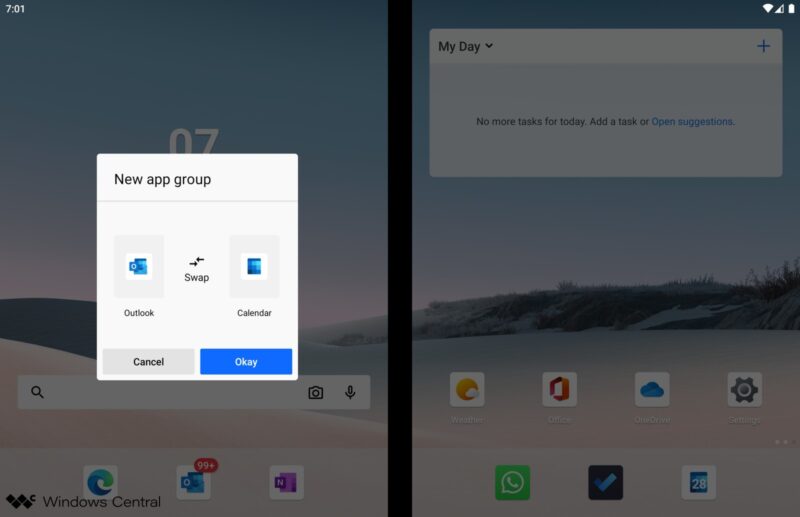
Microsoft Launcher incorpora una nueva función llamada «grupo» que permite emparejar dos aplicaciones bajo un mismo icono para que puedas abrir las dos aplicaciones, una en cada pantalla, con un solo toque. Podrás personalizar el nombre del grupo, qué aplicación se abre y dónde. Por ejemplo, podremos configurar un grupo llamado «Notas Twitter» y que se abra OneNote a la izquierda y Twitter a la derecha.
Microsoft Edge
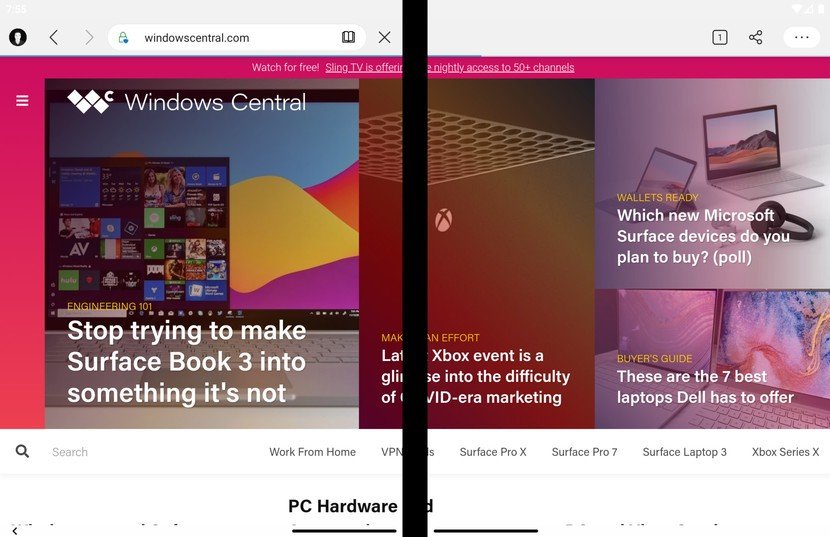
La experiencia de navegación por defecto no podía ser otro que Microsoft Edge. La interfaz se ajustará automáticamente cuando la aplicación abarque ambas pantallas, colocando la barra de direcciones a la izquierda y el centro de favoritos y otros acceso a la derecha.
Expandir Edge en las dos pantallas (puede estar en una sola) aplicará también a las páginas webs, pero la mayoría de ellos se quedarán cortados por el bisel del Surface Duo perdiendo parte del contenido. Los desarrolladores web pueden optar por admitir pantallas dobles, pero es algo que dudamos bastante que hagan si no es un dispositivo que se vuelva popular. Expandir Edge tendrá más sentido si la usamos en modo vertical pudiendo ver mucho más contenido.
Microsoft Edge también es compatible con arrastrar y soltar imágenes, texto y enlaces desde páginas webs a otras aplicaciones. El caso que probó el editor de Windows Central fue resaltando un texto en Edge en una pantalla y arrastrándolo y soltándolo en un documento Word que tenía abierto en la otra pantalla.
Microsoft Outlook
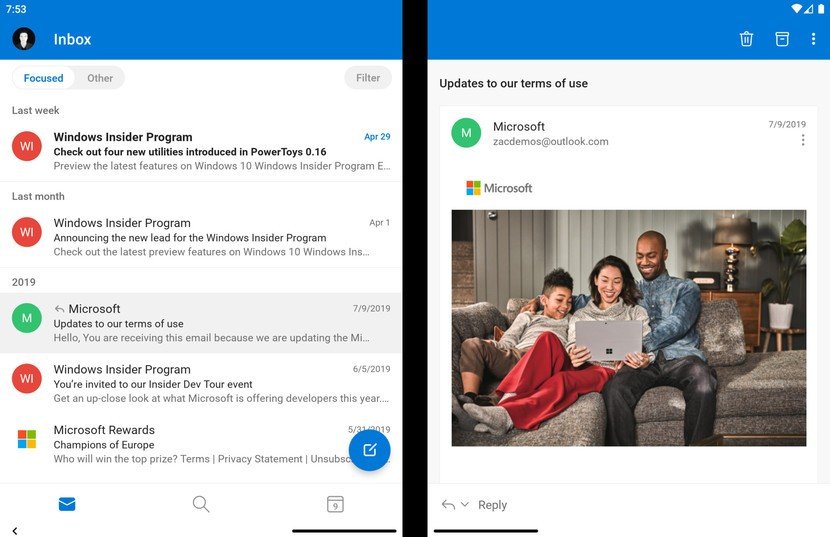
Microsoft Outlook está preinstalado en Surface Duo y es el encargado de gestionar el correo electrónico, el calendario y los contactos de tu teléfono. También está vinculada con la aplicación de configuración para permitir sincronizar los contactos almacenados en la nube de Microsoft a través de Outlook.
Una gran novedad y que, dicho sea de paso, algunos usuarios de Outlook agradeceríamos, es que la aplicación cuenta con dos iconos, uno para el correo electrónico y otro para el calendario. El icono del calendario muestra la fecha actual y proporciona acceso rápido a la parte del calendario de la Outlook. El icono principal de Outlook te llevará al correo electrónico, tal como hace actualmente en cualquier smartphone.
Outlook también es compatible con la expansión, pudiendo ver la bandeja de entrada en la pantalla izquierda y el contenido del correo electrónico en la pantalla derecha. Al tocar un correo electrónico se abrirá automáticamente en la otra pantalla sin perder de vista la bandeja de entrada. La expansión también es compatible con el calendario que extenderá el calendario a ambas pantallas. La aplicación también es compatible con arrastrar y soltar.
OneNote
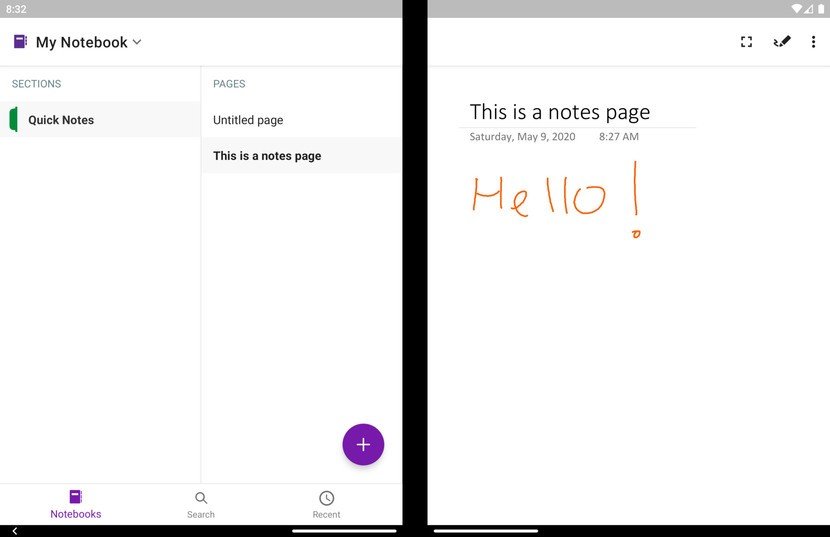
Microsoft OneNote también viene preinstalada en el Surface Duo y será una aplicación clave para su uso junto al Surface Pen. La aplicación soporta la expansión, pudiendo ver en la pantalla izquierda tus blocs de notas y las páginas y en la pantalla derecha la página seleccionada.
Office
La aplicación Microsoft Office como ya habíamos comentado en el caso de ejemplo con Edge, es compatible con arrastrar y soltar, además de permitir expandir la aplicación en dos pantallas, viendose en la pantalla izquierda los documentos recientes en OneDrive y a la derecha el documento que hayamos abierto.
To Do
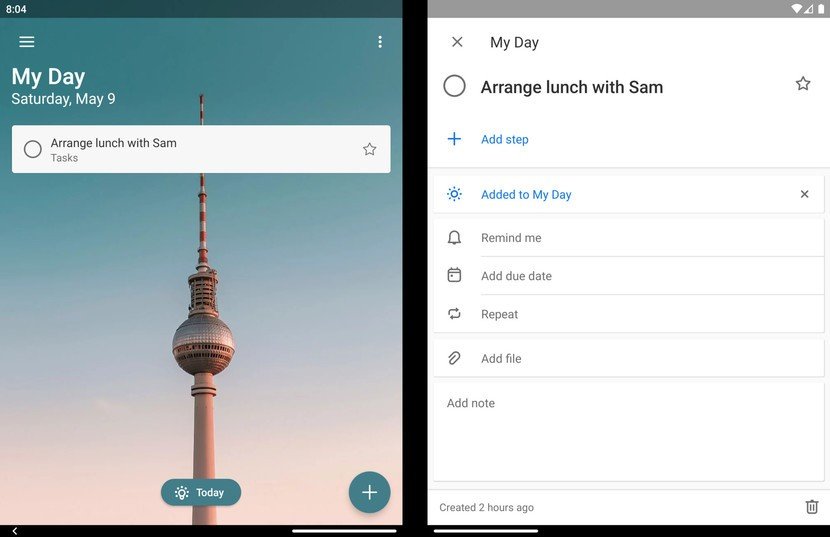
La aplicación de tareas To Do también ya tiene soporte para el Surface Duo y permite la expansión a ambas pantallas. Cuando está expandida, tocando en un elemento en la pantalla de la izquierda lo veremos en la pantalla de la derecha. Una manera fácil y sencilla de no perder de vista la lista de tareas.
OneDrive
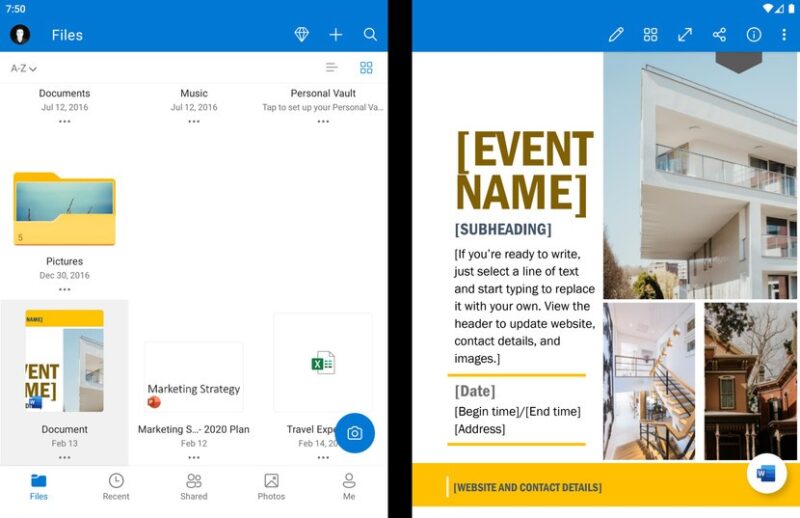
OneDrive también viene instalada por defecto en el Surface Duo y tiene vínculos con la aplicación de configuración para opciones como la copia de seguridad automática de fotos. Como las anteriores, también admite la expansión, viendo la lista de archivos en la pantalla de la izquierda y la vista previa de un archivo seleccionado en la pantalla de la derecha. Para ciertos documentos, podrás escribir directamente en ellos con el Surface Pen y guardarlos como PDF.
SwiftKey
El teclado por defecto es SwiftKey y también tiene soporte para dos pantallas. Podrás arrastrar y soltar el teclado en cada pantalla del Surface Duo y, en su versión final, tendrá un modo de pulgar dividido que también funcionará en ambas pantallas.
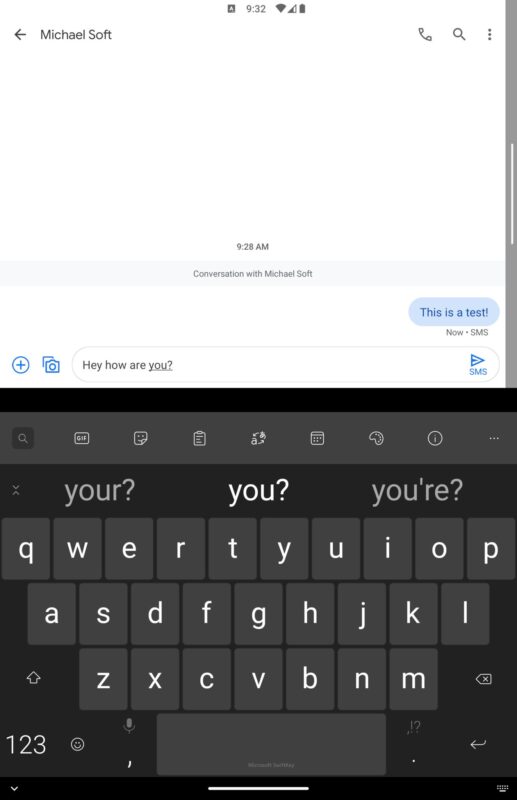
Los cambios más interesantes en lo que al teclado SwiftKey se refieren vienen cuando usemos el Surface Duo en modo vertical. En ese momento, será como si se tratara de un PC ya que SwiftKey mostrará automáticamente en pantalla completa en la pantalla inferior todo el teclado cuando toques en un campo de texto para que puedas escribir con comodidad.
SwiftKey en Surface Duo también incorpora dos temas exclusivos, un tema claro y uno oscuro que coincidirán con el tema configurado en el sistema.
Configuración
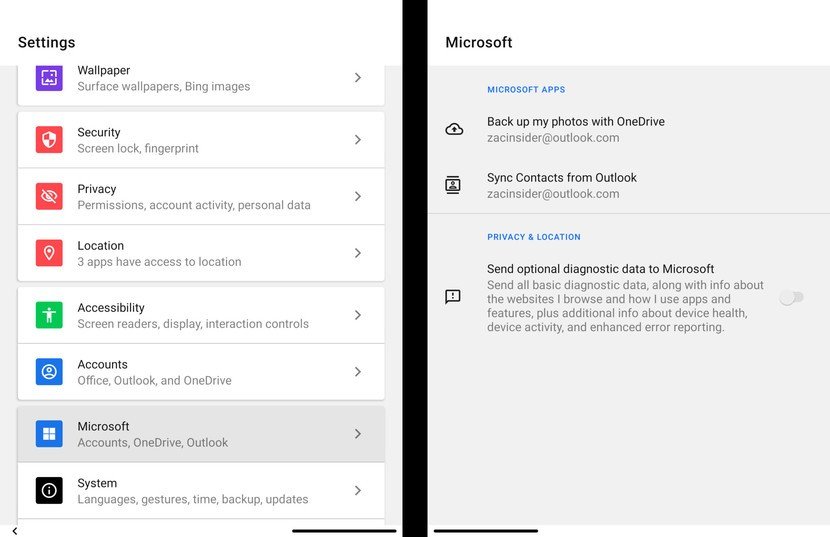
La aplicación de Configuración del Surface Duo también admite la expansión, viendo las categorías de configuración en la pantalla izquierda y las configuraciones que seleccionemos en la pantalla derecha. Proporcionará muchas opciones de configuración para Microsoft Launcher, Outlook, OneDrive, Surface Pen, Modo vistazo y más, aunque, de momento, sigue teniendo una línea claramente marcada por el menú base de configuración de Android.
Comportamiento general del sistema
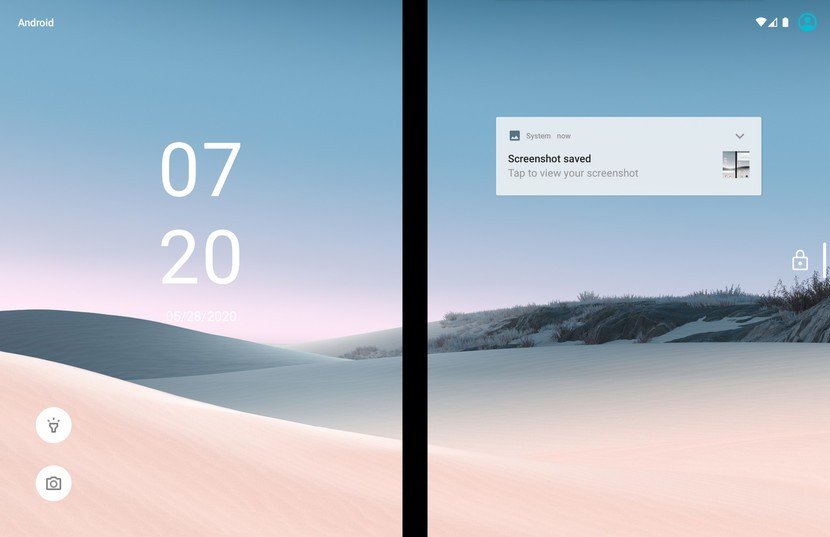
La pantalla de bloqueo ubica la hora, la fecha y el acceso rápido a la linterna y la cámara en la pantalla izquierda mientras que las notificaciones y llamadas perdidas se muestran en la pantalla derecha. La pantalla derecha también es donde el usuario puede deslizar hacia arriba para desbloquear el dispositivo.
Surface Duo trata la pantalla derecha como la «principal» para tareas del sistema como llamadas y gestión de notificaciones. Es muy probable que esta opción no sea personalizable debido, entre otras cosas, a que el altavoz para las llamadas telefónicas está por encima de la pantalla derecha y eso es lo que determina la pantalla principal.
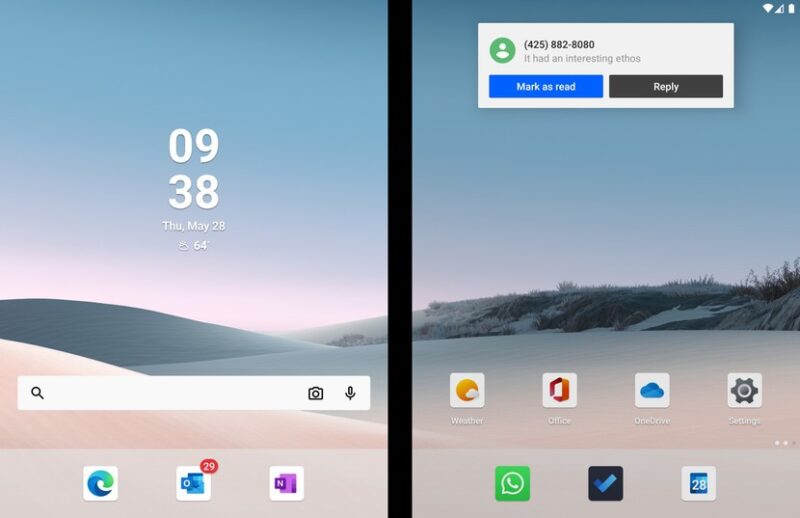
Surface Duo también es compatible con los gestos para la navegación. De hecho, son una parte integral de la experiencia con doble pantalla del dispositivo. Para cerrar una aplicación deslizas hacia arriba desde la parte inferior. Para expandir una aplicación a ambas pantallas, deslizas la aplicación hacia arriba, pero en lugar de soltarla, arrastras hacia el bisel central y la sueltas allí. Según comentar el editor de Windows Central, es muy fluido e intuitivo.
Finalmente, respecto a cómo se abren las aplicaciones por defecto, la respuesta es que en una sola la pantalla; concretamente, desde la pantalla que iniciamos la aplicación. Si tenemos una aplicación en la pantalla izquierda y pulsamos para abrirla, se abrirá en la pantalla izquierda. Según parece, es una decisión clara y firme para ofrecer una correcta experiencia de usuario.
Si has llegado hasta aquí, habrás podido leer un primer vistazo completo de las aplicaciones de Android de Microsoft y su comportamiento y funciones exclusivas en el Surface Duo gracias a Windows Central que han podido probar el dispositivo.
 OneWindows
OneWindows